【VMware环境维护必修课】:保障系统稳定与性能的关键技巧


简述Vmware虚拟化环境的备份技巧与规则
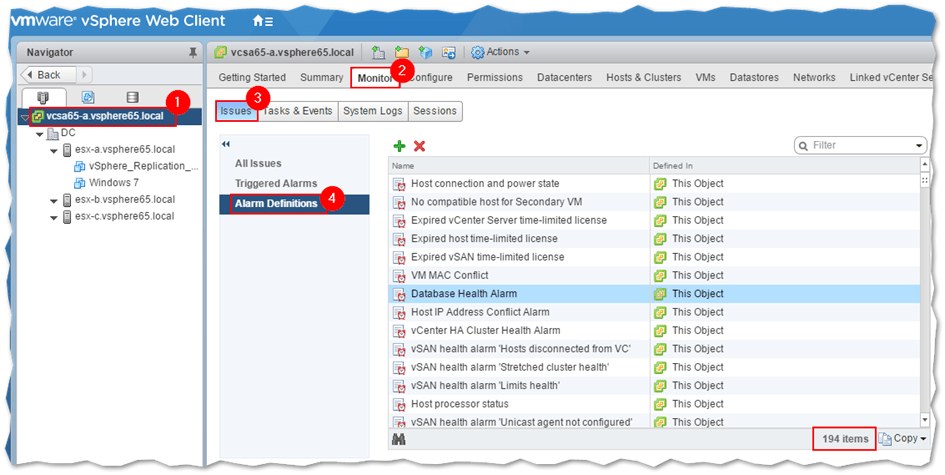
1. VMware环境概述与基础配置
1.1 VMware环境简介
VMware是一种广泛使用的虚拟化软件,它允许单个物理服务器同时运行多个操作系统实例,被称作虚拟机(VM)。每个VM都是独立的,可以运行不同的操作系统和应用程序。VMware提供了多种产品来满足不同规模的数据中心需求,例如VMware vSphere、VMware ESXi等。
1.2 安装VMware ESXi
VMware ESXi是业界领先的虚拟化平台,提供了企业级功能,并且易于安装和使用。安装过程包括准备安装环境,如创建启动介质、设置BIOS/UEFI引导优先级,然后从介质引导并按照向导完成安装。安装完成后,可以通过vSphere Client进行远程管理。
- # 以下是一个示例命令,用于创建一个ESXi安装USB驱动器
- # 注意:请使用Windows系统下的命令行工具(例如PowerShell)执行以下命令
- PS C:\> New-ESXiImageProfile -CloneProfile ESXi-6.7.0-20181102001-standard -Name "MyCustomImage" -Vendor "MyCompany"
- PS C:\> Add-EsxSoftwareDepot "C:\path\to\custom\software depot.vib"
- PS C:\> Add-EsxSoftwarePackage -ImageProfile "MyCustomImage" -SoftwarePackage "my-custom-package.vib"
- PS C:\> Export-ESXiImageProfile -ImageProfile "MyCustomImage" -ExportToISO -FilePath "C:\path\to\output\MyCustomImage.iso"
1.3 基础配置与管理
安装完成后,初始的配置包括设置网络、存储、安全设置等。vSphere Client是ESXi的图形化管理工具,能够方便地执行这些操作。此外,还可以通过命令行界面或远程API进行配置和管理。
操作步骤:
- 使用vSphere Client登录到ESXi主机。
- 点击“配置”选项卡开始设置。
- 配置网络设置:选择“网络”→“适配器”,然后设置虚拟交换机和网络属性。
- 配置存储设置:选择“存储”,然后添加本地或远程存储资源。
- 设置主机安全策略:选择“主机”→“配置”→“安全性”,配置锁机和主机防火墙等设置。
通过上述章节的内容,您可以了解到VMware环境的基本概念,安装和初步配置ESXi主机的过程,以及使用vSphere Client进行日常管理的基础知识。这些是搭建和维护VMware环境的起点,为后续章节中深入探讨性能监控、网络和存储管理、安全与备份,以及自动化和故障转移等高级主题打下坚实的基础。
2. 虚拟机的性能监控与调优
2.1 监控虚拟机资源使用
2.1.1 CPU和内存资源监控技巧
在虚拟化环境中,监控CPU和内存资源的使用是确保系统稳定运行的关键。为了有效地进行监控,管理员需要利用VMware提供的内置工具和第三方监控软件。
以VMware vSphere Client为例,可以实时查看虚拟机的CPU使用率、预留和限制设置。监控CPU资源时,需要特别注意以下几个方面:
- 预留(Reservation): 确保为虚拟机分配足够的CPU资源,以便在高负载时不会因为资源不足而出现性能下降。
- 限制(Limit): 限制CPU资源的使用上限,防止虚拟机消耗过多资源影响其他虚拟机的运行。
- 热添加(Hot Add): 允许在虚拟机运行时动态增加CPU资源,以便应对不断变化的负载需求。
对于内存资源,关注点包括:
- 虚拟机内存大小(Memory Size): 分配足够的内存以满足虚拟机正常运行的需要。
- 虚拟机内存预留(Memory Reservation): 确保为虚拟机保留必要的内存量,即使物理主机内存紧张也不会被其他进程剥夺。
- 内存共享(Memory Overcommitment): 在虚拟环境里,合理利用内存的过量分配功能,可以更高效地使用物理内存资源。
2.1.2 网络和磁盘I/O监控方法
网络和磁盘I/O是虚拟环境中的重要性能指标,尤其在处理大量数据传输或I/O密集型应用时。
网络监控的关键指标有:
- 吞吐量(Throughput): 监视每秒通过网络的数据量,以确保网络带宽没有成为性能瓶颈。
- 延迟(Latency): 网络响应时间,如果延迟过高可能表明网络拥堵或硬件问题。
- 丢包率(Packet Loss): 通过丢包率可以发现网络通信是否稳定。
对于磁盘I/O,监控应该包括:
- 读写请求率(Read/Write Request Rate): 指每秒向磁盘发出的读写请求数量,了解磁盘繁忙程度。
- 每秒读写量(IOPS): 输入输出操作的次数,衡量磁盘性能和响应速度。
- 队列长度(Queue Length): 磁盘I/O请求的排队长度,高队列长度可能意味着磁盘性能不足。
为了获取这些数据,管理员可以使用各种内置工具,如vSphere Web Client中的性能图表,也可以使用如vRealize Operations Manager等高级监控解决方案,以提供实时监控和趋势分析。
2.2 虚拟机性能优化策略
2.2.1 调整虚拟机资源配置
当虚拟机资源监控显示性能瓶颈时,调整虚拟机资源配置是常见的优化策略。以下是一些调整虚拟机资源配置的步骤和建议:
-
增加CPU和内存资源:如果监控数据显示CPU使用率长期处于高负载或内存不足,那么增加CPU核心数或内存大小可能会改善性能。
-
调整CPU和内存的预留与限制:预留确保虚拟机有足够资源可用,限制则防止过量消耗影响到其他虚拟机或主机。
-
考虑使用高级配置:VMware提供了如内存热添加、大页内存等高级配置选项,这些可以提升虚拟机的内存管理效率和CPU性能。
进行配置调整时,务必考虑以下因素:
- 成本效益分析:资源的增加会带来成本的上升,需要与性能提升进行比较分析。
- 对其他虚拟机的影响:调整一个虚拟机的资源可能会影响到同一物理主机上的其他虚拟机的性能。
- 系统整体性能:在进行优化时,需从系统的角度考虑整体性能的平衡。
2.2.2 利用高级配置优化性能
在调整虚拟机资源配置之外,还可以利用VM































